Win7设置自动开机命令,轻松实现定时开机(利用任务计划程序设置Win7自动开机)
90
2024-12-14
Win7作为一款广泛使用的操作系统,其自带的防火墙对于保护计算机安全起到了重要的作用。然而,在某些情况下,我们可能需要临时关闭防火墙,以便实现特定的网络需求。本文将分享一些小妙招,教你如何轻松关闭Win7的防火墙,以保障网络畅通无阻。

关闭Win7防火墙的方法
通过控制面板关闭防火墙
通过命令行关闭防火墙
在组策略中关闭防火墙
使用注册表编辑器关闭防火墙
通过修改服务设置关闭防火墙
如何验证防火墙已成功关闭
如何重新启用防火墙
注意事项:关闭防火墙的风险和解决方法
如何根据个人需求灵活调整防火墙设置
备选方案:使用第三方防火墙软件代替Win7自带防火墙
解决防火墙关闭后导致的网络安全问题
如何防止恶意软件通过关闭防火墙侵入系统
Windows更新与关闭防火墙之间的关系
灵活运用Win7关闭防火墙的小妙招,确保网络畅通无阻
关闭Win7防火墙的方法
要关闭Win7防火墙,有多种方法可供选择,包括通过控制面板、命令行、组策略、注册表编辑器和修改服务设置等方式。
通过控制面板关闭防火墙
打开控制面板,点击“系统和安全”,然后点击“Windows防火墙”,在左侧面板选择“关闭或打开Windows防火墙”选项,最后选择“关闭防火墙”。
通过命令行关闭防火墙
打开命令提示符,输入“netshadvfirewallsetallprofilesstateoff”命令,按回车执行即可关闭防火墙。
在组策略中关闭防火墙
按下Win+R组合键打开运行对话框,输入“gpedit.msc”并回车打开本地组策略编辑器,依次找到“计算机配置→管理模板→网络→网络连接→Windows防火墙”,双击“域网络连接的Windows防火墙状态”,选择“禁用”选项,然后点击“确定”保存设置。
使用注册表编辑器关闭防火墙
按下Win+R组合键打开运行对话框,输入“regedit”并回车打开注册表编辑器,找到路径“HKEY_LOCAL_MACHINE\SYSTEM\CurrentControlSet\Services\SharedAccess\Parameters\FirewallPolicy\StandardProfile”,将“EnableFirewall”键值改为“0”。
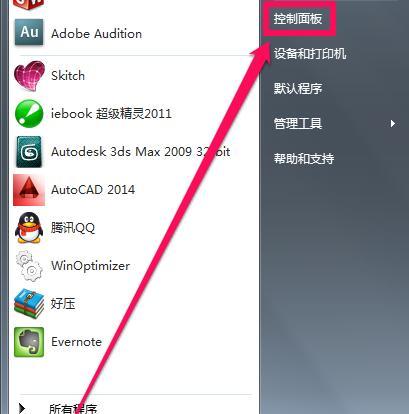
通过修改服务设置关闭防火墙
按下Win+R组合键打开运行对话框,输入“services.msc”并回车打开服务管理器,找到“Windows防火墙”服务,右键点击选择“属性”,在“常规”选项卡中将“启动类型”改为“禁用”。
如何验证防火墙已成功关闭
打开控制面板,点击“系统和安全”,然后点击“Windows防火墙”,查看防火墙状态是否显示为“关闭”。
如何重新启用防火墙
通过相应的方法再次打开防火墙设置页面,选择“打开防火墙”或将相应设置改回原来的状态即可重新启用防火墙。
注意事项:关闭防火墙的风险和解决方法
关闭防火墙会增加计算机受到网络攻击的风险。如需关闭防火墙,请确保网络环境相对安全,并在合适的时机重新启用防火墙以保护计算机。
如何根据个人需求灵活调整防火墙设置
Win7防火墙提供了丰富的设置选项,可以根据个人需求自定义防火墙规则、允许或拒绝特定程序的访问等,灵活调整防火墙设置可以更好地平衡网络安全与应用便利性。
备选方案:使用第三方防火墙软件代替Win7自带防火墙
如果对Win7自带的防火墙功能不满意,可以选择使用第三方防火墙软件来代替。这些软件通常提供更高级的功能和更方便的用户界面,帮助用户更好地管理和保护计算机。
解决防火墙关闭后导致的网络安全问题
关闭防火墙可能导致计算机暴露在恶意攻击下,因此需要采取一些额外的安全措施,如安装可靠的安全软件、定期更新操作系统和应用程序补丁、加强密码保护等,以最大程度地减少网络安全风险。
如何防止恶意软件通过关闭防火墙侵入系统
恶意软件可能通过关闭防火墙的漏洞侵入系统,因此应定期进行杀毒软件的全面扫描,确保计算机没有受到恶意软件的感染。
Windows更新与关闭防火墙之间的关系
关闭防火墙可能会影响Windows的自动更新功能,因此在关闭防火墙期间,需要手动定期检查和安装Windows更新,以确保操作系统的安全性。
灵活运用Win7关闭防火墙的小妙招,确保网络畅通无阻
通过本文介绍的多种方法,你可以灵活地关闭Win7的防火墙,并根据个人需求进行相应的设置调整,以确保网络畅通无阻的同时保障计算机的安全。同时,我们也要注意安全风险,并采取适当的措施来降低网络攻击的风险,保护个人信息和计算机的安全。
Win7操作系统自带防火墙,虽然可以确保网络安全,但有时关闭防火墙可能是必要的,比如在特定情况下需要进行网络共享或者遇到网络连接问题。本文将介绍一些小妙招,帮助您在Win7系统中快速关闭防火墙,并解决相关的网络问题。
关闭防火墙的必要性
防火墙是用来保护计算机免受网络攻击的重要工具,但有时会因防火墙的过滤规则导致网络连接问题,此时关闭防火墙可能是解决问题的一种有效方法。
快捷关闭防火墙的方法
在Win7系统中,可以通过控制面板中的“Windows防火墙”选项找到关闭防火墙的设置,也可以使用命令行工具“netshfirewallsetopmodedisable”来快速关闭防火墙。
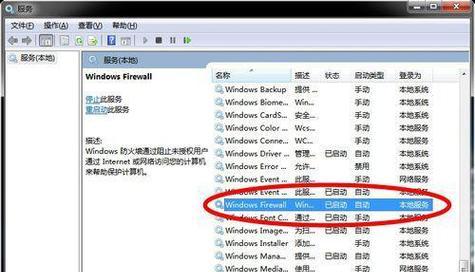
通过控制面板关闭防火墙
打开控制面板,在“系统和安全”下找到“Windows防火墙”,点击进入后,在左侧选择“关闭或打开Windows防火墙”,然后勾选“关闭Windows防火墙(不推荐使用)”即可关闭防火墙。
通过命令行工具关闭防火墙
按下Win+R组合键打开运行框,输入“cmd”并回车,打开命令提示符窗口,在窗口中输入“netshfirewallsetopmodedisable”命令并执行,即可关闭防火墙。
关闭防火墙后的注意事项
关闭防火墙后,计算机的网络安全性会降低,因此在操作完成后要注意及时重新开启防火墙,以确保计算机的网络安全。
关闭防火墙解决网络共享问题
在进行局域网内的文件共享或打印机共享时,有时防火墙的设置会导致共享失败。此时,关闭防火墙可能是解决共享问题的一种方法。
关闭防火墙解决某些应用无法连接问题
有时一些应用程序无法连接互联网,可能是因为防火墙的规则禁止了该应用的访问。此时,关闭防火墙可以尝试解决无法连接问题。
网络问题排查的第一步
当遇到网络连接问题时,关闭防火墙可以作为排查问题的第一步,以确认是否是防火墙导致的问题,从而继续进行其他的网络故障排查。
关闭防火墙后如何保护计算机安全
关闭防火墙虽然有利于解决某些网络问题,但也会使计算机变得更加容易受到网络攻击。为了保护计算机安全,关闭防火墙后,建议尽快开启并配置好杀毒软件、更新系统补丁等。
关闭防火墙时可能出现的问题
在关闭防火墙的过程中,可能会遇到防火墙已被管理员禁用、无法访问特定网站或者其他网络问题。这时可以尝试重新启动计算机或者恢复防火墙默认设置来解决问题。
网络安全意识的重要性
虽然关闭防火墙可以解决某些网络问题,但同时也会增加计算机遭受网络攻击的风险。养成良好的网络安全意识和使用安全软件是保护个人信息和计算机安全的重要措施。
如何优化防火墙的设置
如果经常遇到网络连接问题或者共享问题,可以尝试优化防火墙的设置,比如添加例外规则、调整防火墙的级别等,以更好地平衡网络安全和网络连接的需求。
防火墙与网络加速器的兼容性问题
有些网络加速器软件可能会与防火墙发生冲突,导致无法正常使用。在这种情况下,关闭防火墙可能是解决网络加速器问题的一种方法。
关闭防火墙并不适用于所有情况
尽管关闭防火墙可以解决某些网络问题,但并不适用于所有情况。对于一些需要高级网络安全保护的情况,关闭防火墙可能会导致更大的风险。
关闭Win7系统防火墙是解决特定网络问题的一个小妙招,可以通过控制面板或命令行工具快速完成。然而,在关闭防火墙后要及时重新开启并配置好其他安全措施,以保护计算机的网络安全。同时,在关闭防火墙时也要注意可能出现的问题,并根据具体情况进行合理的调整和配置。
版权声明:本文内容由互联网用户自发贡献,该文观点仅代表作者本人。本站仅提供信息存储空间服务,不拥有所有权,不承担相关法律责任。如发现本站有涉嫌抄袭侵权/违法违规的内容, 请发送邮件至 3561739510@qq.com 举报,一经查实,本站将立刻删除。